Spotify juga tersedia sebagai klien asli di sejumlah perangkat - komputer, ponsel cerdas, dan lainnya! Namun, di Linux, ini adalah panggilan yang sulit. Spotify tersedia di berbagai distro Linux. Bagaimana dengan Manjaro??
Manjaro adalah distro Linux super keren yang didasarkan pada Arch Linux. Namun, itu sangat mengurangi ketegangan Arch klasik. Faktanya, ini adalah salah satu distro ramah pengguna berbasis Arch terbaik, terutama untuk pengguna baru Linux!
Mari nikmati Spotify di Manjaro.
Menginstal Spotify
Secara resmi, Spotify menawarkan paket "jepret" untuk klien. Paket "snap" adalah aplikasi Linux universal yang dapat berjalan di platform apa pun tanpa modifikasi apa pun di program utama. Untuk menikmati Spotify, kita harus mendapatkan paket snap "Spotify".
Namun, untuk menginstal paket snap apa pun, Anda memerlukan klien "snap" yang diinstal di sistem Anda. Yang ini tidak tersedia di repositori perangkat lunak default Manjaro Linux. Kode sumber di-host di AUR. Membangun dan kemudian menginstal aplikasi adalah proses alami AUR, terutama untuk distro berbasis Arch dan Arch. Mari kita mulai.
Menginstal paket snap
Untuk mendapatkan kode sumber inti "snap", kita harus menggunakan Git. Mulailah dengan menginstal Git -
sudo pacman -S git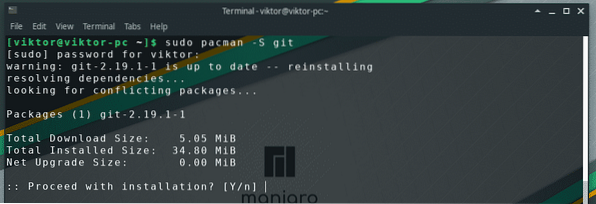
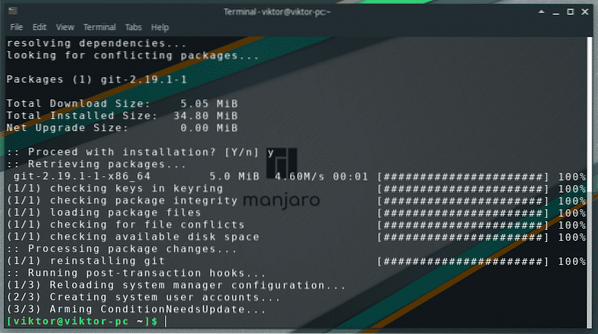
Sekarang, sistem Anda siap untuk mengambil kode sumber dari repositori AUR.
git clone https://aur.archlinux.org/snapd.git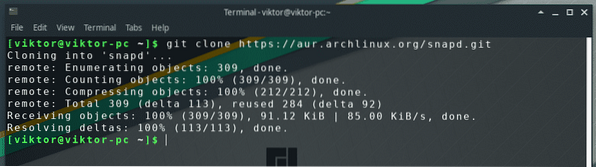
Unduh selesai? Baik! Saatnya memulai proses pembuatan. Ubah direktori aktif -
cd snapd/
Mulai proses pembangunan -
makepkg -si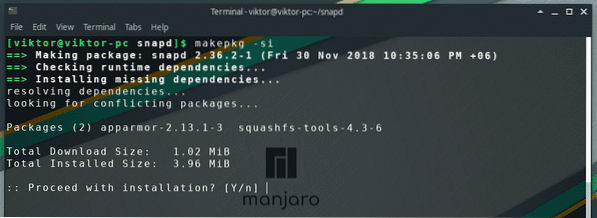
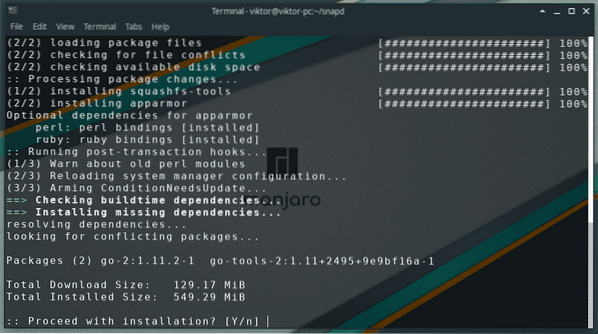
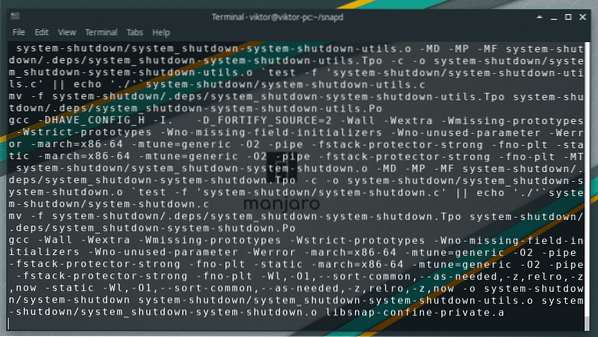
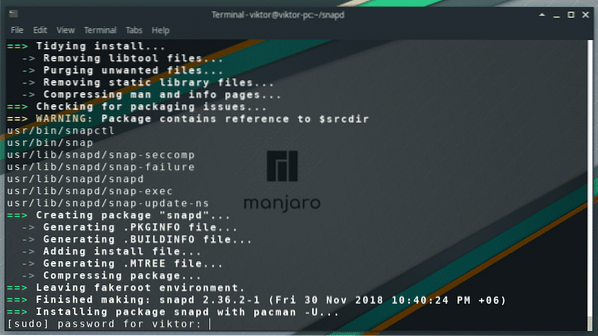
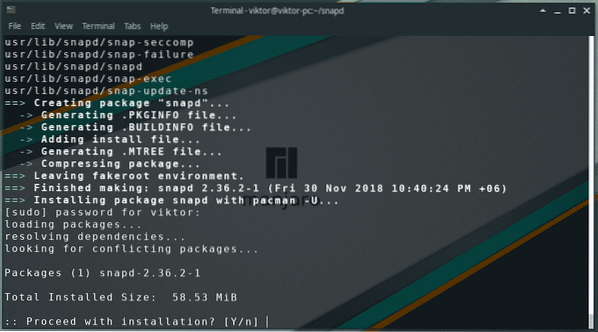
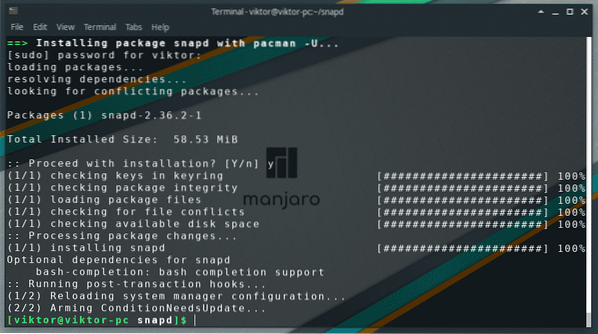
Tunggu hingga proses selesai.
Setelah selesai, Anda harus memberi tahu sistem untuk mengaktifkan layanan "jepret".
sudo systemctl aktifkan --sekarang snapd.stopkontak
Ada sejumlah paket "jepret" yang ditandai sebagai "klasik". Untuk memastikan bahwa Anda tidak memiliki masalah dengan mereka, jalankan perintah berikut -
sudo ln -s /var/lib/snapd/snap /snap
Verifikasi bahwa "jepret" berhasil diinstal -
jepret --versi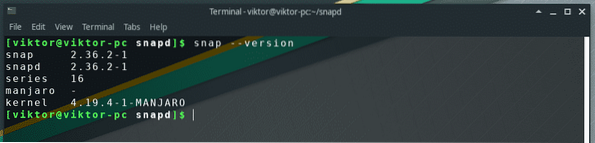
Menginstal snap Spotify
Menjalankan perintah berikut akan mengunduh dan menginstal paket "snap" Spotify terbaru dari toko Snapcraft.
sudo snap instal spotify
Tunggu hingga proses selesai.



Voila! Spotify sudah terpasang!
Menggunakan Spotify
Mulai Spotify dari menu -
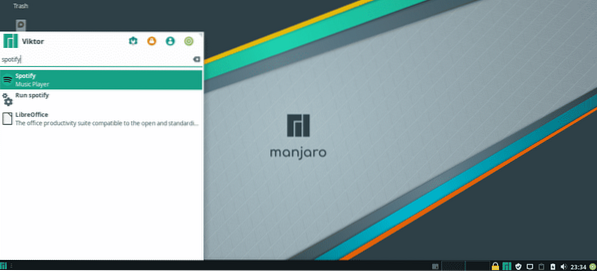
Anda juga dapat memulai Spotify dari terminal -
Spotify
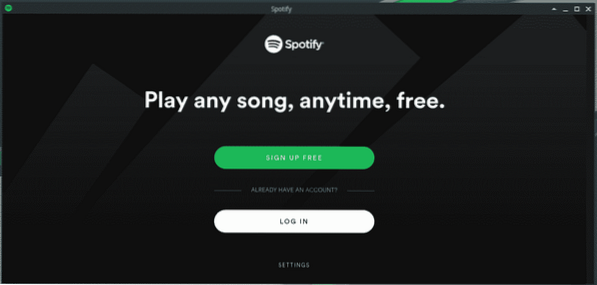
Jika Anda sudah memilikinya, Anda dapat dengan mudah masuk ke akun Anda. Jika tidak, buka Spotify dan buat akun.
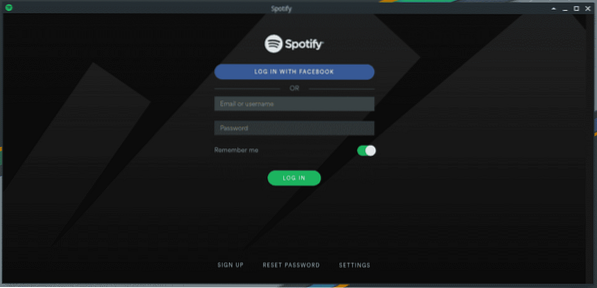
Sekarang, mari kita lihat pengaturan aplikasi Spotify.
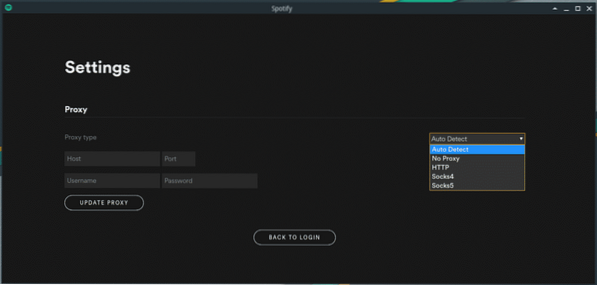
Antarmukanya cukup jelas. Jika sistem Anda menggunakan proxy, Anda dapat menentukan pengaturan untuk aplikasi. Anda juga dapat jenis proxy (Socks4, Socks5, HTTP dll.) atau “Tanpa Proksi”.
Nikmati musik Anda!
 Phenquestions
Phenquestions


